编辑:建筑人来源:网友投稿更新时间: 23-04-16 11:11:46
我们在平时应用CAD与不会用CAD的业主或他人沟通的时候,常常需要将图纸导出成为PDF或者图片格式,有些行业也需要将CAD图形导出成为高分辨率的图片,然后其他二次深化软件(PS,AI)等平面设计软件中去。
其实,CAD本身是带有JPG及PNG虚拟图像打印机的,要将CAD图纸输出成高分辨率的光栅图像其实非常简单,利用CAD提供的虚拟打印驱动,通过正常的打印操作就可以导出图片文件(如下图所示)。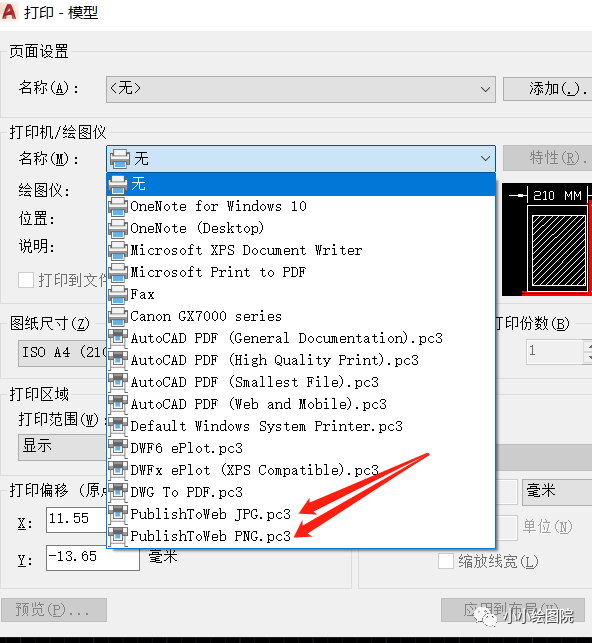
当我们选好打印机以后,调整打印范围,然后选择图纸尺寸,当我们的图纸过大时,会发现,图片最大的像素尺寸才只有1600*1280,这样我们打印A2以上的大图,是看不到图中的细节的,没有办法用导出的图片格式做二次设计,或沟通方案。如下图所示,没有办法看清楚细节标注。
其实这个图纸尺寸是可以自己设置的,CAD给出的图纸尺寸只是一些常规的尺寸,我们也可以自定义图纸尺寸。
[wechat key=验证码 reply=回复关键字]
首先我们调出打印界面(CTRL+P),选择好图片虚拟打印机后,点击后面的“特性”按钮,弹出“绘图仪配置编辑器”对话框。
[/wechat]
找到“设备与文档设置”栏下面的“自定义图纸尺寸”,选中以后,点击下方的“添加”按键。按照自己需要的图纸尺寸进行添加即可,详见下图:
最后找到自定义完成的图纸尺寸,再次打印图纸即可。这里要注意,因为打印的图形是图片格式,而且分辨率很高,如果分辨率太高的话,会影响虚拟打印机的运行速度,甚至会出现电脑卡死的现象。
上一个:如何制作CAD图框动态块?